L'application Fichiers est un gestionnaire de fichiers pour votre iPhone ou iPad. Elle vous permet de gérer les fichiers externes stockés sur votre iPhone ou iPad, comme des documents, des photos, etc. Vous pouvez synchroniser votre appareil avec divers services de fichiers comme iCloud Drive, Google Drive, Dropbox, etc. pour maintenir la synchronisation de vos fichiers.
L'application Fichiers dispose de diverses fonctionnalités pour vous aider à gérer facilement vos fichiers, telles que les aperçus de documents, l'utilisation de balises, la collaboration sur les fichiers, etc.
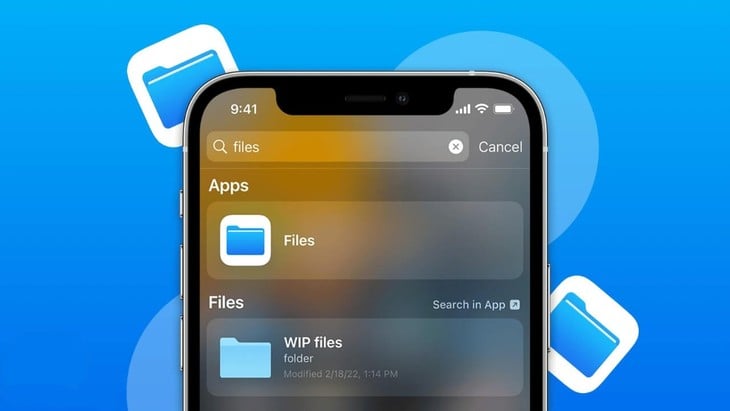 |
Conseils pour utiliser l'application Fichiers sur iPhone de manière extrêmement simple pour vous aider à gérer efficacement vos fichiers |
Voici quelques conseils très simples pour l'application Fichiers pour vous aider à gérer vos fichiers efficacement :
Modifier les fichiers PDF
Souvent, nous recevons des documents enregistrés au format PDF, et leur modification au format Word prend beaucoup de temps. Mais si vous utilisez un iPhone, la modification n'est plus un souci.
Les utilisateurs doivent simplement : Ouvrir le fichier sur iPhone - Accéder au fichier PDF - Sélectionner l'icône du stylo (coin supérieur droit de l'écran) - Appuyer pour modifier le texte - Terminé pour terminer l'édition.
Trier les documents
Dans l'application Fichiers, vous devez ouvrir de nombreux documents, mais vous ne savez pas comment les organiser scientifiquement . La méthode suivante vous aidera à résoudre les problèmes ci-dessus.
Étape 1 : Ouvrez l'application « Fichier » -> recherchez l'emplacement où le fichier est enregistré.
Étape 2 : Pour utiliser l'application Fichiers sur iPhone, sélectionnez l'icône à 3 points dans le coin supérieur droit -> Sélectionnez la disposition souhaitée telle que : date, nom, taille, type, balise.
Numériser des documents
Les utilisateurs d'iPhone ont l'habitude d'utiliser l'application Notes pour numériser. Cependant, ce document est uniquement enregistré dans la section Notes. Pour l'utiliser dans d'autres applications, il faut le transférer vers l'application Fichiers. Pour gagner du temps, les utilisateurs d'iPhone peuvent numériser directement dans l'application Fichiers :
Étape 1 : Ouvrez l’application Fichier - Parcourir
Étape 2 : Sélectionnez l'icône « … » (coin supérieur droit de l'écran) - Numériser le document
De cette façon, les utilisateurs peuvent facilement partager des documents avec d’autres applications.
Fusionner des images dans un fichier PDF
Les utilisateurs peuvent convertir plusieurs photos au format PDF à l'aide de la fonction « Créer un PDF » de l'application Fichiers en :
Accédez à l'application Fichiers - Ouvrez le dossier contenant les photos - Sélectionnez les photos que vous souhaitez convertir - Créez un PDF.
Comment enregistrer des fichiers sur iPhone
Étape 1 : Accédez au site Web et ouvrez le fichier que vous souhaitez télécharger > Cliquez sur l'icône Partager.
Étape 2 : Cliquez sur Enregistrer dans les fichiers > L’écran passe à l’application Fichiers > Sélectionnez Enregistrer pour télécharger.
Comment voir où se trouvent les documents téléchargés dans l'application Fichiers
Étape 1 : Téléchargez des fichiers de documents sur votre téléphone tels que Word, Excel, PDF,...
Étape 2 : Accédez à l’App Store > Téléchargez l’application OfficeSuite Free sur votre appareil.
Étape 3 : ouvrez l’application OfficeSuite Free > accédez à Cloud > sélectionnez GG Drive.
Étape 4 : connectez-vous à votre compte Gmail sur l’application.
Étape 5 : Accédez à Mon Drive. Vous y verrez tous les fichiers que vous venez de télécharger. Appuyez longuement sur le fichier à enregistrer et sélectionnez « Copier ».
Étape 6 : Accédez à Document > Cliquez sur Enregistrer le fichier et vous avez terminé.
Source

































































































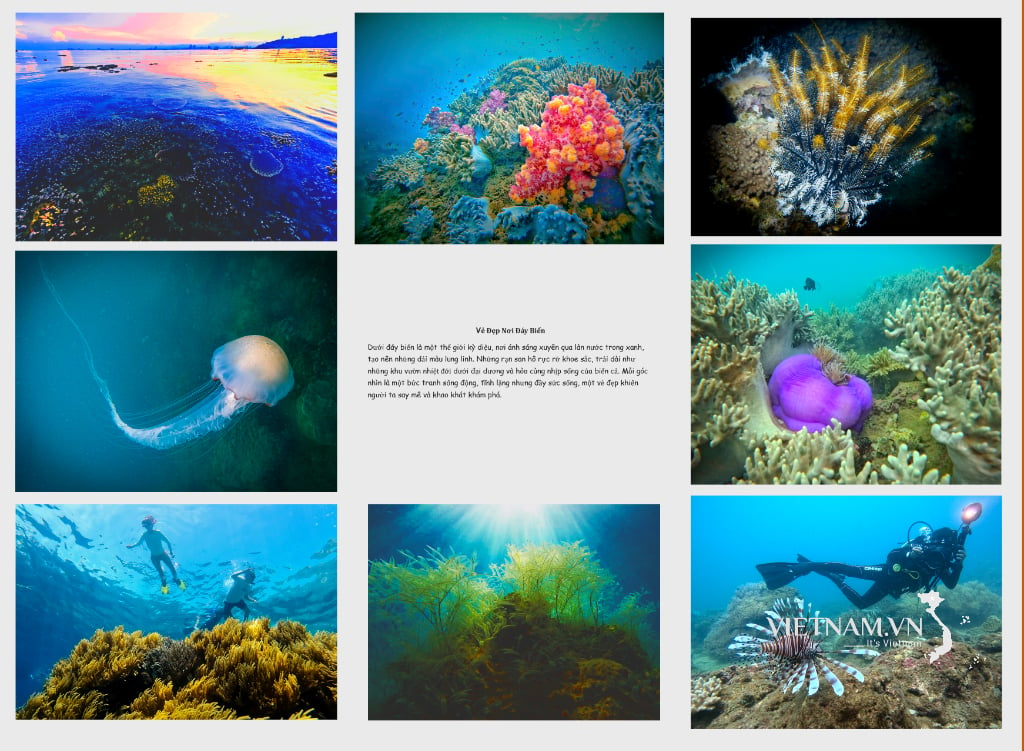



Comment (0)